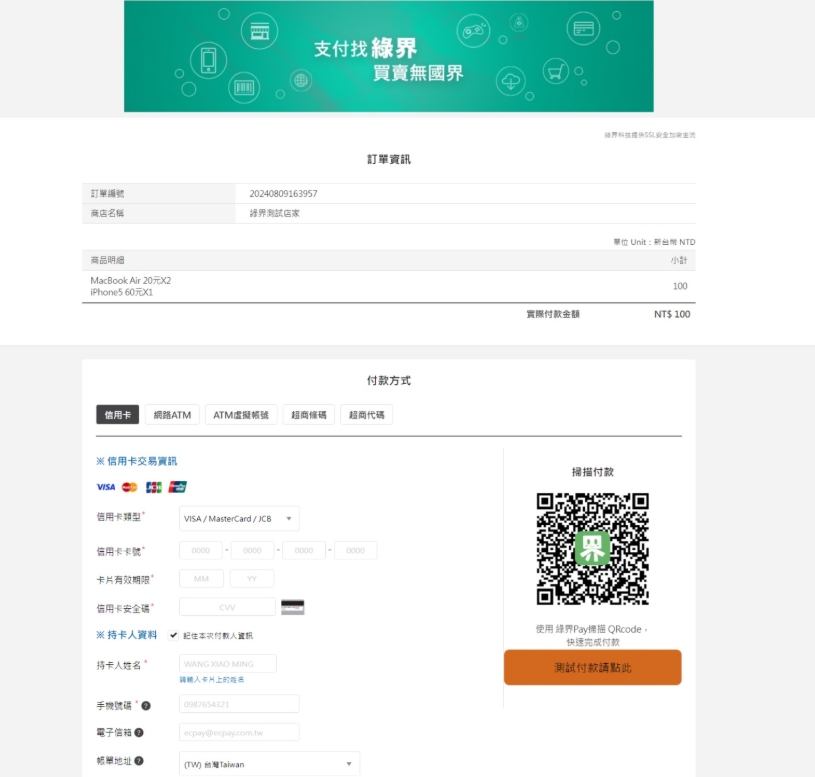1. 簡介
2. 獲取綠界科技 ECPay 的商店代號、介接HashKey 及介接 HashIV
3. 設置綠界科技 ECPay 支付網關
4. 測試使用綠界科技 ECPay 結帳(客戶角度)
1. 簡介

綠界科技 ECPay 是台灣知名的第三方金流服務商,專門為商家提供安全、快速、穩定的支付解決方案。透過綠界科技 ECPay ,商戶能支援多元支付方式,讓消費者能夠以最方便的方式完成交易。
📌注意: 確保您已在綠界科技 ECPay 註冊了帳戶,因為您將需要商店代號、介接 HashKey、介接 HashIV 來進行串接。如果您尚未擁有綠界科技 ECPay 帳戶,您可以在這裡註冊。
2. 獲取綠界科技 ECPay 的商店代號、介接HashKey 及介接 HashIV
步驟一:登入您的綠界科技 ECPay 後台 > 系統設定 > 系統介接設定。
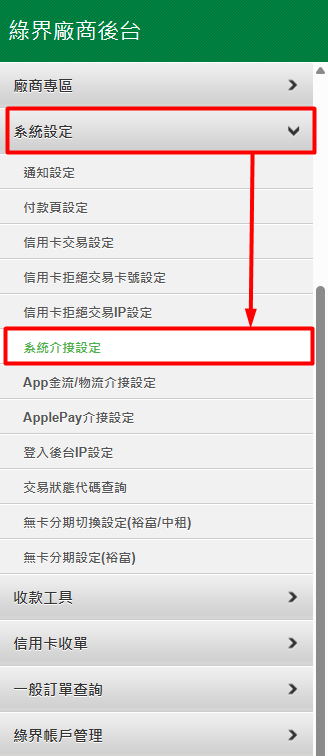
步驟二:獲取商店代號、介接 HashKey 及介接 HashIV 以供稍後串接使用。
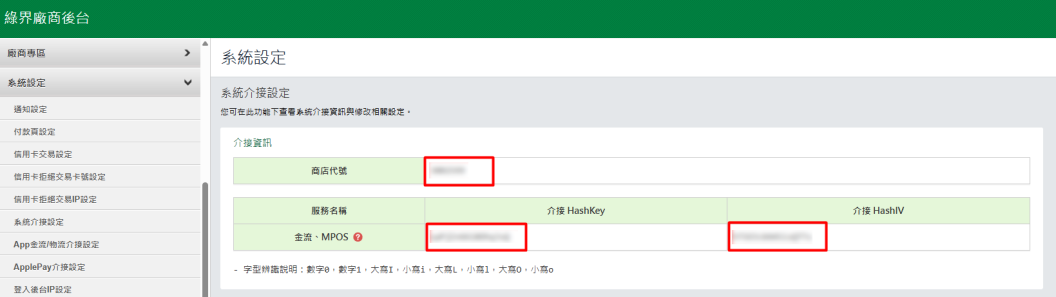
3. 設置綠界科技 ECPay 支付網關
步驟一:前往 SiteGiant 後台 > 設定 > 金流。
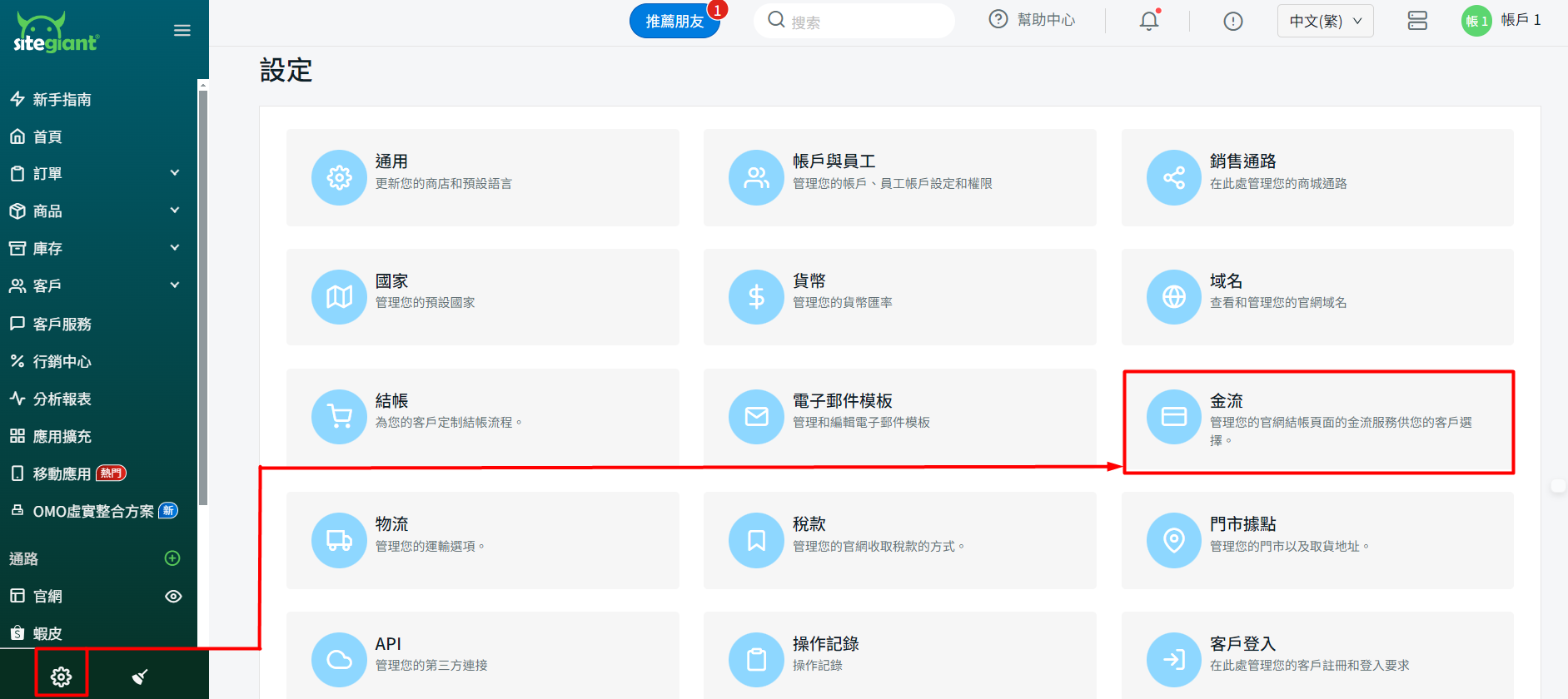
步驟二:點擊 + 添加付款方式 > 選擇綠界科技 ECPay > 添加付款方式。
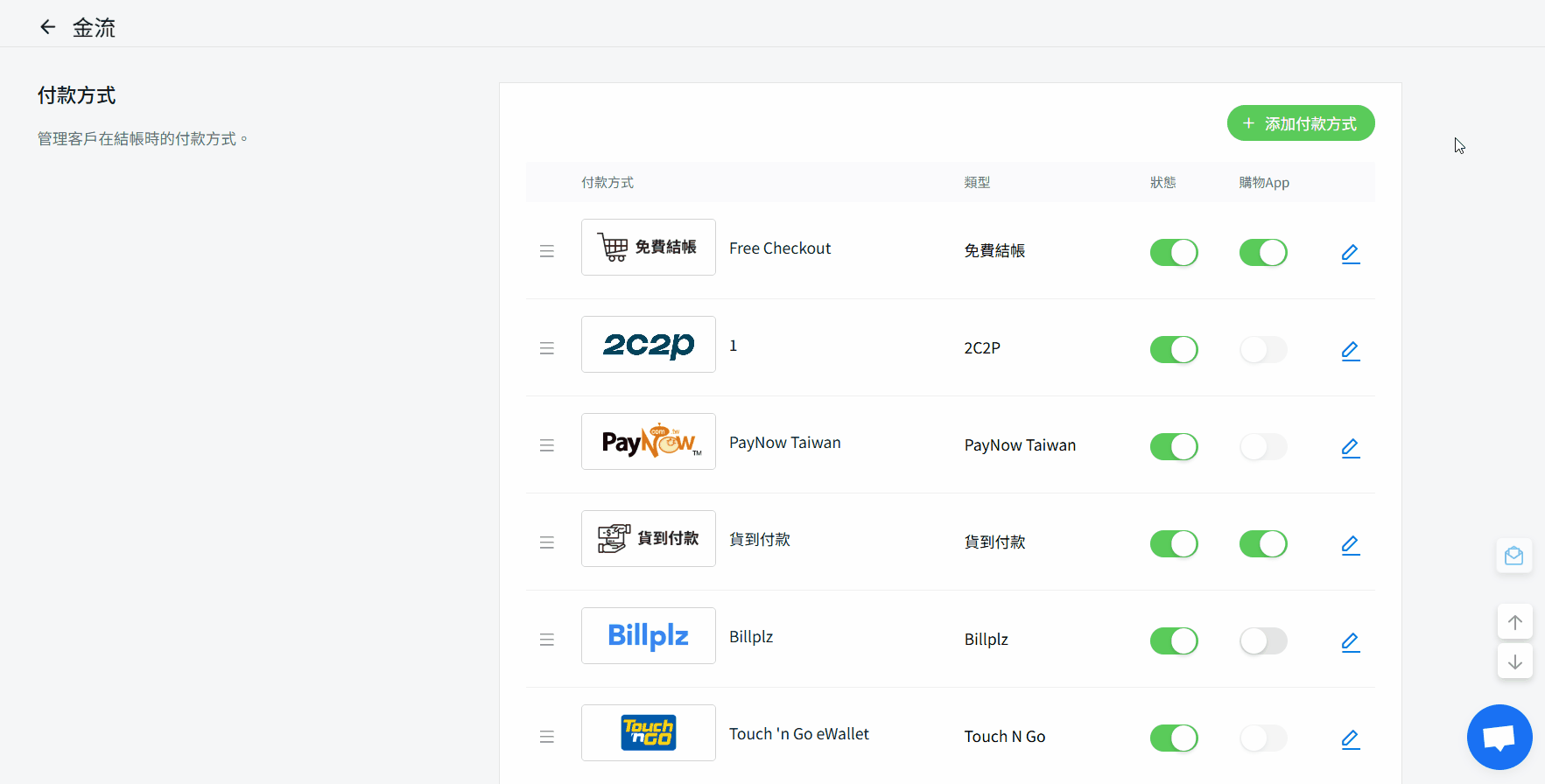
步驟三:填寫綠界科技 ECPay 的詳細信息,如顯示名稱、商店代號、介接 HashKey、介接 HashIV、描述、客戶群組、最低訂單金額和貨幣。
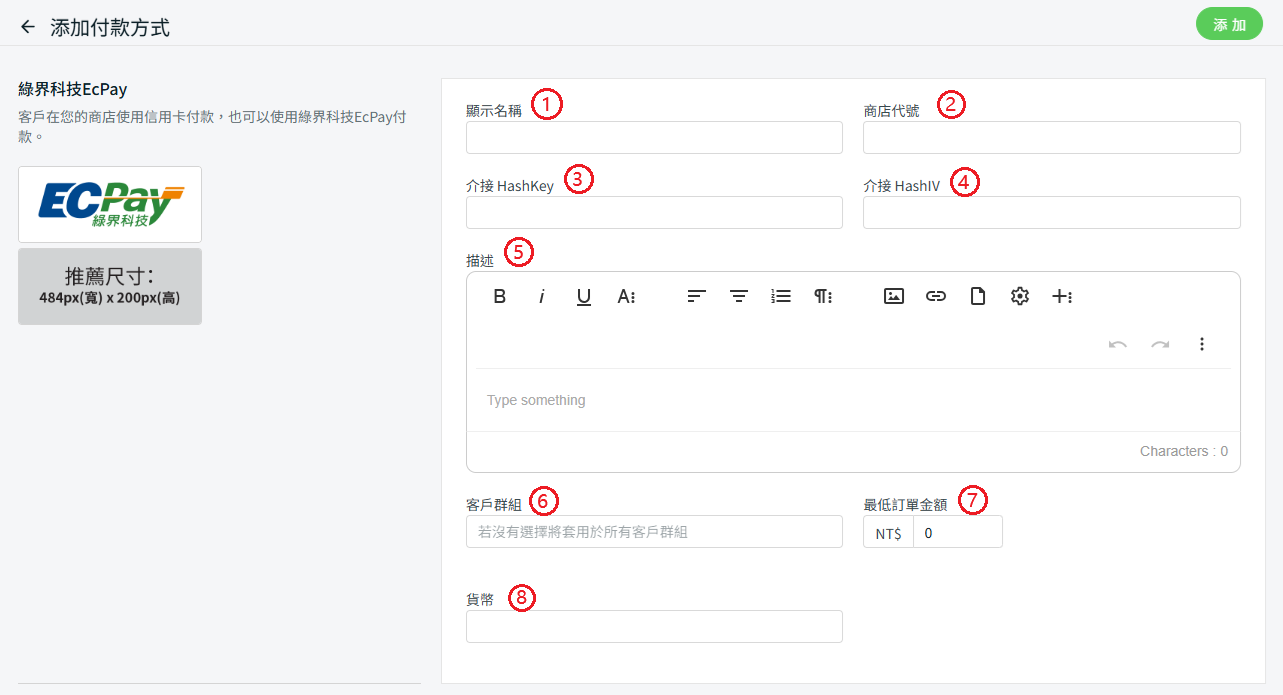
1. 顯示名稱*:在結帳流程中顯示在付款方式中的名稱 2. 商店代號*:由綠界科技 ECPay 提供的商店代號 3. 介接 HashKey*:由綠界科技 ECPay 提供的介接 HashKey 4. 介接 HashIV*:由綠界科技 ECPay 提供的介接 HashIV 5. 描述:在結帳流程中向客戶額外顯示的信息 6. 客戶群組:可使用該付款方式的客戶群組(如果沒有選擇,則將適用於所有客戶群組) 7. 最低訂單金額:需要達到的訂單金額以使用該付款方式 8. 貨幣*:選擇適用於此付款方式的貨幣
步驟四:在子付款方式欄位中,點選您所接收的子付款方式 > 點擊添加。 (選擇性)系統僅會在結帳頁面顯示所添加的子付款方式。
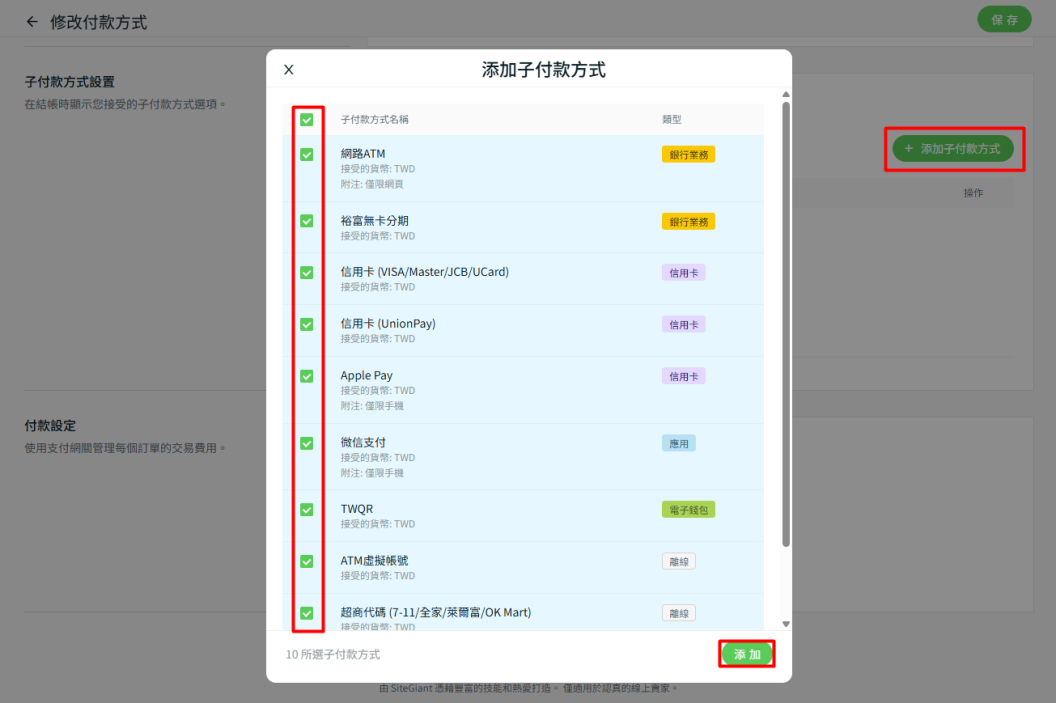
步驟五:若該子付款方式僅支援網頁或手機,系統會顯示相應圖標。您可將游標懸停於圖標上,即可查看相關信息。
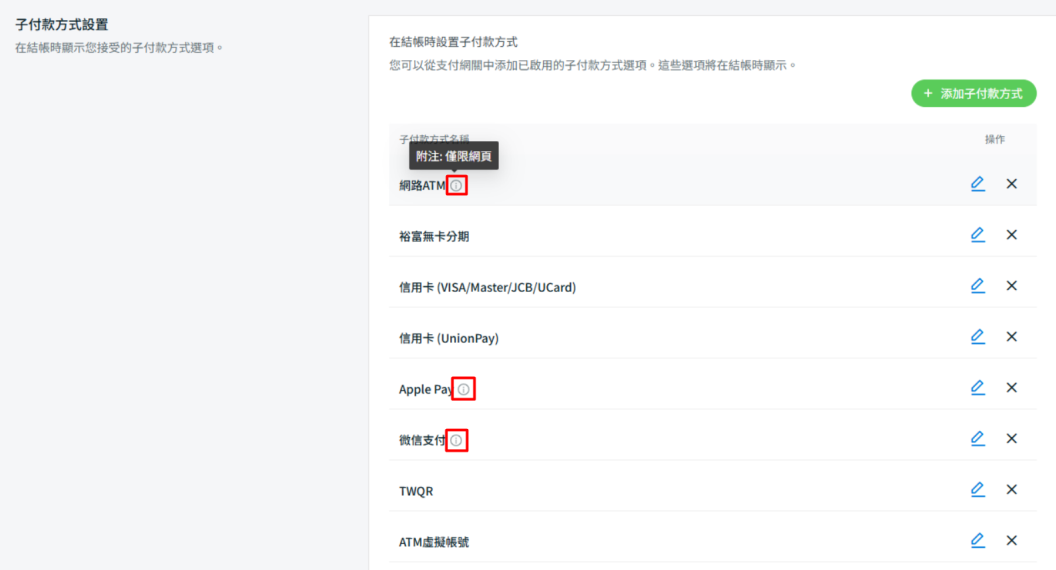
步驟六:點選好子付款方式後,點擊操作按鈕進行相關設置 > 保存。
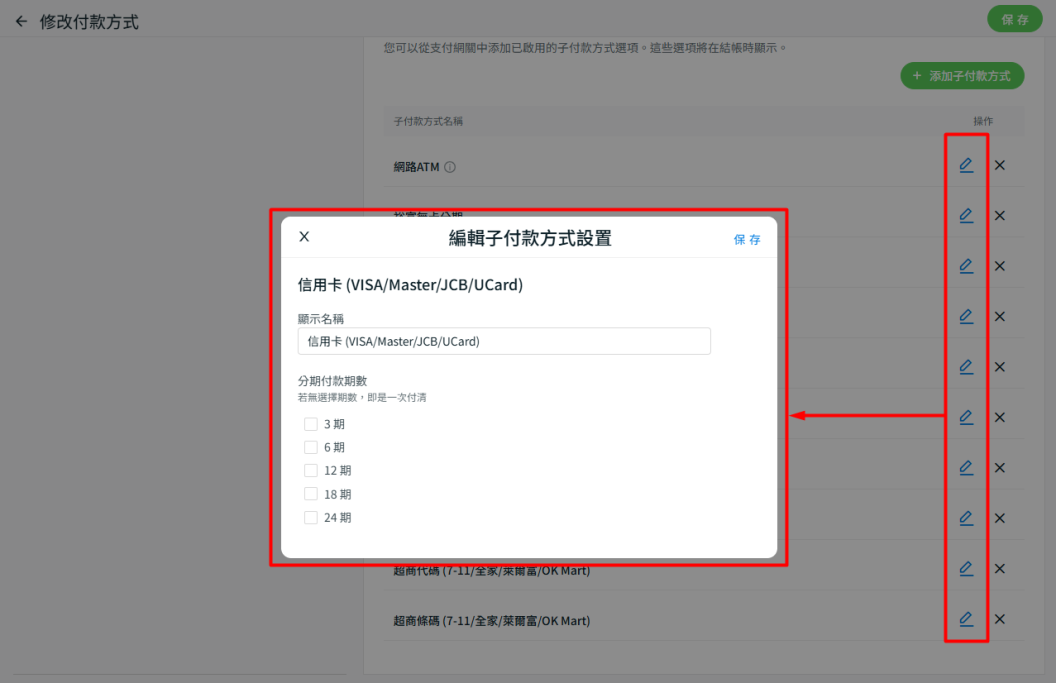
步驟七:您可以在付款設定中設置額外的交易費用(選擇性)。
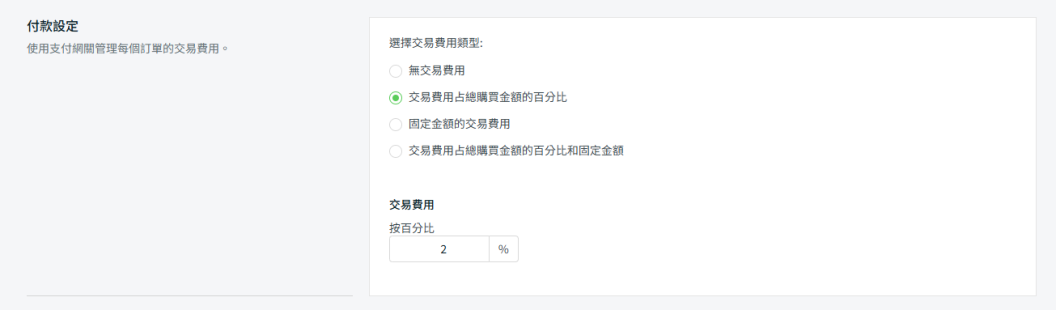
步驟八:完成後,點擊右上角的添加按鈕 > 確保綠界科技 ECPay 的狀態已啟用。
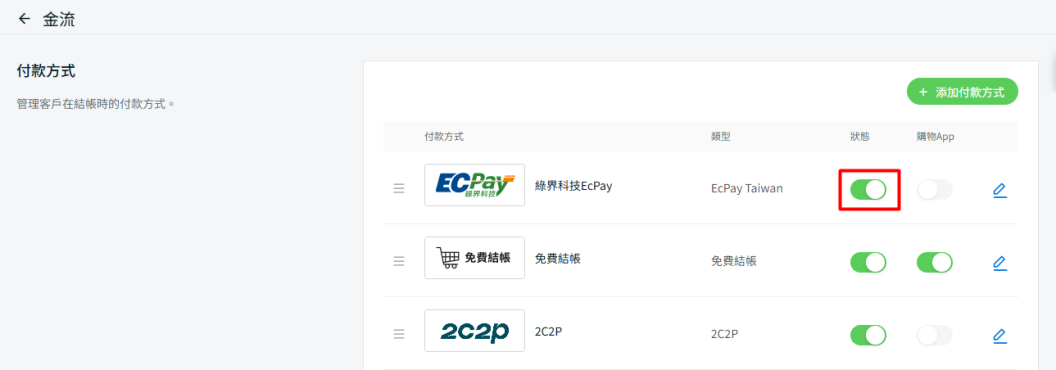
4. 測試使用綠界科技 ECPay 結帳(客戶角度)
步驟一:強烈建議在您的官網上進行測試結帳,以確保付款方式正常運行。
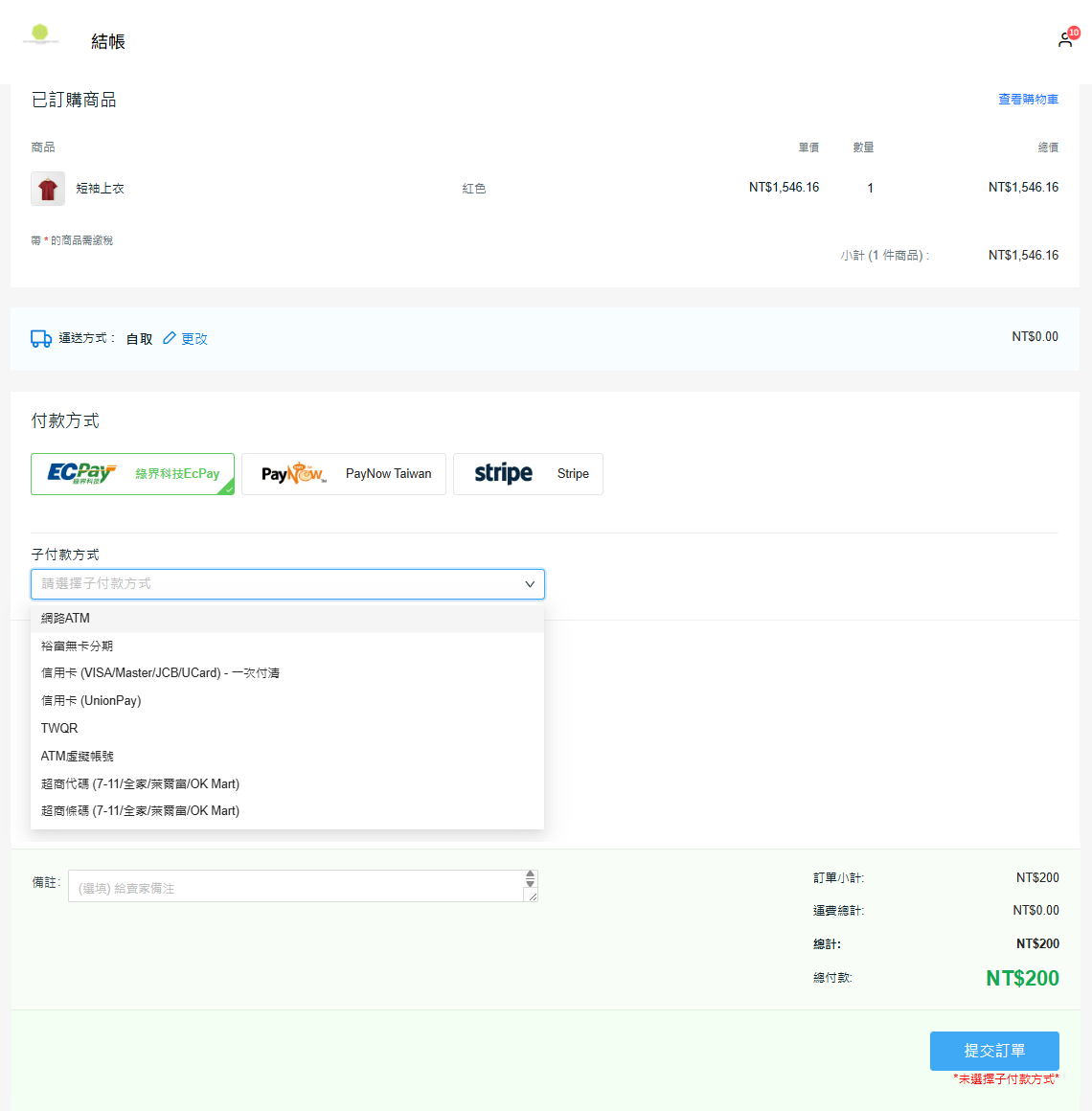
步驟二:如果頁面導向至綠界科技 ECPay 付款頁面,則表示您已成功串接了綠界科技 ECPay。